- Externe HDD's zijn een uitstekende manier om het geheugen van uw pc of laptop uit te breiden.
- Soms hebben ze echter ook opmaak nodig en we zullen u laten zien wat u moet doen als u daarmee niet verder kunt.
- Dit artikel is slechts een van de vele die we hebben opgenomen in onze speciale sectie voor probleemoplossing, dus kijk daar ook eens naar.
- Voor meer hulp bij het oplossen van hardwareproblemen op uw pc, raden we u aan onze Laptop- en pc-gedeelte.

- Download Restoro PC Reparatie Tool die wordt geleverd met gepatenteerde technologieën (patent beschikbaar) hier).
- Klik Start scan om Windows-problemen te vinden die pc-problemen kunnen veroorzaken.
- Klik Repareer alles om problemen op te lossen die de beveiliging en prestaties van uw computer beïnvloeden
- Restoro is gedownload door 0 lezers deze maand.
Sommige Windows-gebruikers hebben ons gemeld dat hun externe HDD zal niet formatteren. Als u ook hetzelfde probleem ervaart, helpen we u graag verder met dit bericht.
De externe HDD zal niet formaat probleem gaat normaal gesproken gepaard met de ‘Windows kon formatteren niet voltooien’ foutmelding. Als gevolg hiervan wordt het formatteringsproces stopgezet of onvolledig.
Er zijn verschillende redenen waarom de externe HDD niet kan worden geformatteerd, waaronder:
- Malware- of virusinfectie
- Ontbrekende of beschadigde DLL, SYS- of EXE-bestanden
- Onjuist schijfformaat
- Beschadigde partitie harde schijf
- Incompatibele of verouderde hardwarestuurprogramma's of BIOS, enz.
Hoe los ik problemen met het externe HDD-formaat op?
- Scan de externe HDD op malware
- Hulpprogramma's van derden gebruiken
- SFC-scan uitvoeren
- CHKDSK. uitvoeren
- Installeer de laatste updates
- Gebruik Diskpart
- Voer het hulpprogramma Schijfbeheer uit
1. Scan de externe HDD op malware

Malware en virussen kunnen problemen met de externe HDD-indeling veroorzaken. Daarom moet u scan de externe harde schijf op mogelijke malware of virussen.
Om de. te scannen externe harde schijf, kunt u de ingebouwde antivirus van Windows, d.w.z. Windows Defender, of antivirusprogramma's van derden gebruiken.
Zo scant u uw externe harde schijf op virussen:
- Sluit de externe harde schijf aan op uw systeem
- Ga naar Start > typ 'defender' > dubbelklik op Windows Defender om de tool te starten
- Selecteer in het linkerdeelvenster het schildpictogram
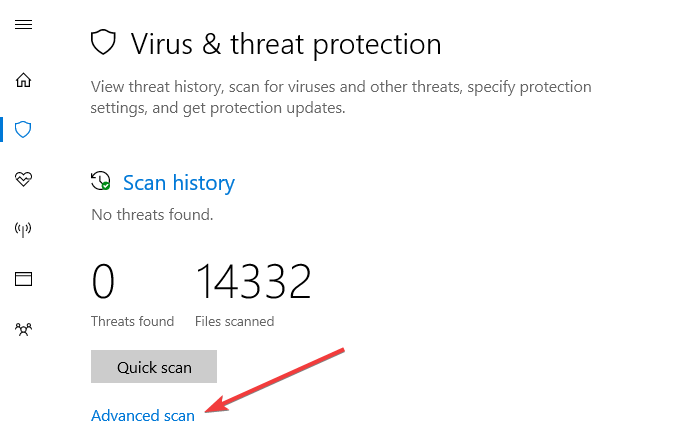
- Klik in het nieuwe venster op het selectievakje Aangepaste scan.
- Klik nu op de optie 'Nu scannen'.
Als alternatief kunt u andere antivirussoftware gebruiken voor Windows-pc om uw externe harde schijf te scannen. Enkele van de beste antivirusprogramma's van derden, zoals: Bitdefender, de antivirustool die door velen als de beste ter wereld is beoordeeld!
Het zal niet alleen alle malware op uw pc scannen, opschonen en verwijderen, maar het zal ook voorkomen dat nieuwe er ooit toegang toe krijgen.
Al deze onbewerkte beschermingskracht gaat niet ten koste van de rekenkracht van uw pc, omdat deze ook is ontworpen om zo licht mogelijk te zijn.
Dus als u er zeker van wilt zijn dat uw verwisselbare media schoon en toegankelijk blijven, gebruik dan Bitdefender!
⇒ Bitdefender downloaden
2. Hulpprogramma's van derden gebruiken

Het beste voor het laatst bewaren, er zijn er meerdere tools van derden die er zijn die je kunt gebruiken om formatteer uw externe HDD zonder spanning. Daarom kunt u ze allemaal uitproberen om het probleem met de externe HDD op te lossen.
Een geweldige aanbeveling zou zijn Aomei Partition Assistant Professional, een tool die alle complexiteit van partitiebeheer overneemt en er iets leuks en gemakkelijks van maakt.
Voer een systeemscan uit om mogelijke fouten te ontdekken

Download herstel
PC-reparatietool

Klik Start scan om Windows-problemen te vinden.

Klik Repareer alles om problemen met gepatenteerde technologieën op te lossen.
Voer een pc-scan uit met Restoro Repair Tool om fouten te vinden die beveiligingsproblemen en vertragingen veroorzaken. Nadat de scan is voltooid, vervangt het reparatieproces beschadigde bestanden door nieuwe Windows-bestanden en -componenten.
Het enige wat u hoeft te doen is het te starten, de externe HDD te kiezen die een snelle oplossing nodig heeft, de knop Partitie formatteren te selecteren, en dat is het zo'n beetje.
Dit is echter niet het enige dat Aomei Partition Assistant Professional kan doen, aangezien het ook nieuwe partities kan maken, bestaande partities kan samenvoegen, het formaat ervan kan wijzigen en nog veel meer.

AOMEI Partition Assistant Professional
Krijg betere controle over uw externe harde schijven en doe vrijwel alles wat u wilt met uw partities met deze geweldige tool.
Profiteer nu
3. SFC-scan uitvoeren
- Druk op Windows+Q en typ cmd.
- Klik in de zoekresultaten met de rechtermuisknop op Opdrachtprompt en kies "Uitvoeren als beheerder".
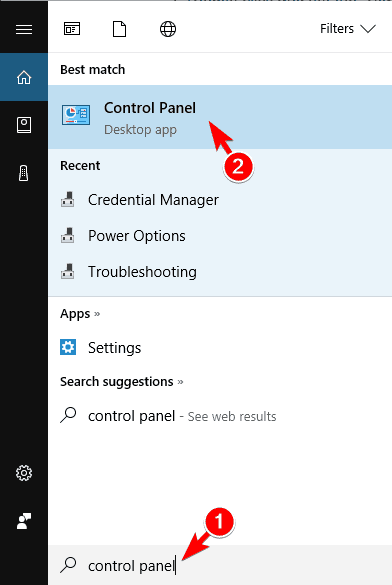
- Er verschijnt een nieuw cmd-venster. Typ sfc / scannow en druk op de 'Enter'-toets.
- Wacht tot het scan- en reparatieproces is voltooid.
Corrupte systeembestanden kunnen ook externe HDD formaat problemen. Daarom kunt u het hulpprogramma SFC (System File Checker) gebruiken, dat de systeembestanden scant om te controleren op schendingen van integriteitsbestanden voor systematische oplossing.
4. CHKDSK. uitvoeren
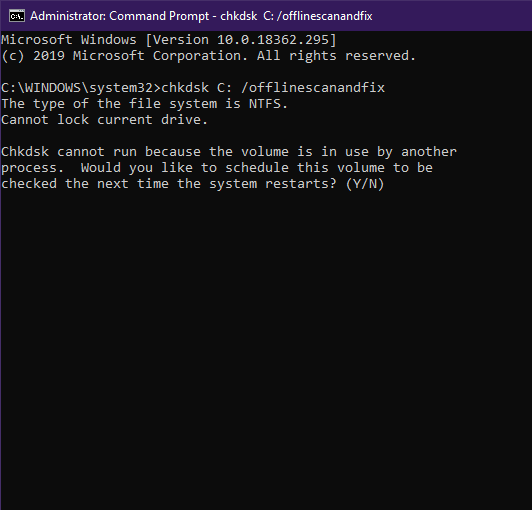
- Ga naar Start > Typ opdrachtprompt > Klik er met de rechtermuisknop op en selecteer Als administrator uitvoeren.
- Typ nu CHKDSK C: /F.
- Typ daarom CHKDSK C: /R zonder aanhalingstekens in de opdrachtprompt en druk op Enter sleutel.
- Na het CHKDSK-proces start u uw pc daarna opnieuw op.
CHKDSK kan ook worden gebruikt om het probleem met het formatteren van de externe HDD op te lossen. Dit komt omdat CHKDSK schijfgerelateerde fouten van uw schijf opruimt.
Opmerking: zorg ervoor dat u de externe stationsletter typt in de tweede stap hierboven. In sommige gevallen kan de letter F, G of een willekeurig alfabet zijn.
5. Installeer de laatste updates
- Ga naar Start> typ bijwerken in het zoekvak en klik vervolgens op Windows Update verder gaan.
- Controleer in het venster Windows Update op updates en installeer de beschikbare updates.
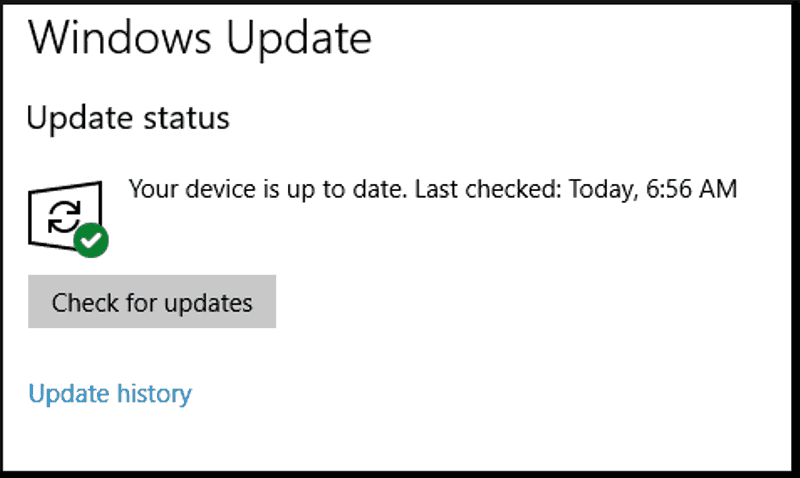
- Nadat de update is voltooid, start u uw Windows-pc opnieuw op.
Verouderde BIOS- en hardwarestuurprogramma's kunnen ervoor zorgen dat de externe HDD geen formatteringsproblemen zal veroorzaken. Het is daarom essentieel dat u uw pc bijwerkt om het probleem op te lossen.
Bovendien kunnen Windows-updates een overvloed aan Windows OS-problemen oplossen, met name alle externe HDD-gerelateerde problemen.
Als alternatief kunt u een geautomatiseerde oplossing gebruiken om uw BIOS en hardwarestuurprogramma's bij te werken. We raden ten zeerste aan DriverFix, die door ons team is getest en goedgekeurd voor het updaten van stuurprogramma's voor hardwareapparaten en andere systeemstuurprogramma's.
⇒ DriverFix ophalen
6. Gebruik Diskpart
Volg deze stappen om Diskpart te gebruiken:
- Sluit de externe HDD aan op uw systeem
- Ga naar Start > Type Opdrachtprompt zonder citaten.
- Selecteer Opdrachtprompt (beheerder) om het venster van de prompt te openen.
- Typ 'diskpart' in het opdrachtpromptvenster en druk vervolgens op de Enter sleutel. Dit opent het Diskpart-venster.
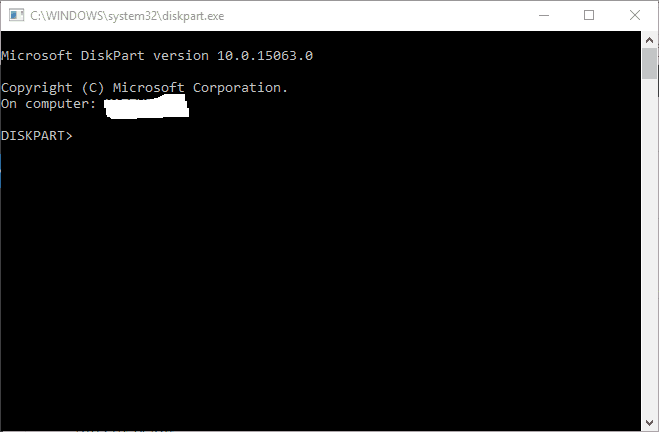
- Typ nu 'list disk' en druk op Enter om een lijst met stations te openen.
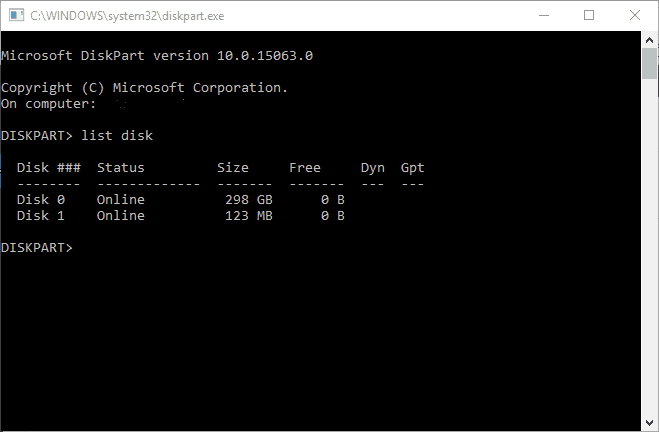
- Typ 'select disk n' in het Diskpart-venster en druk op Enter. (Opmerking: vervang de n door het nummer van de externe harde schijf die u wilt selecteren.
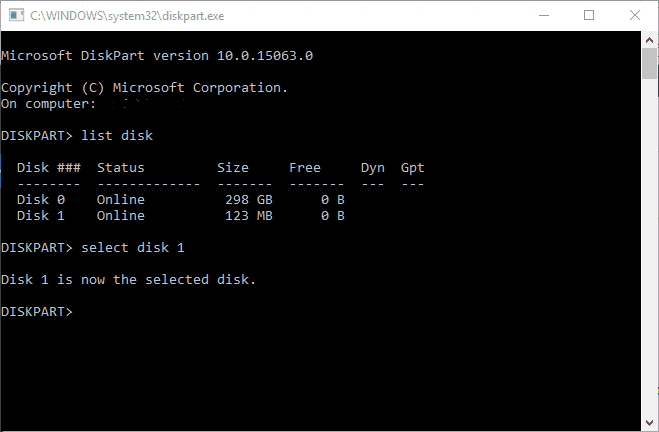
- Typ 'schoon' zonder aanhalingstekens en druk op de Enter-toets.
- Ga verder door te typen 'maak partitie primair aan’ commando in Diskpart, en druk op de Enter sleutel
- Typ tot slot formaat fs=ntfs snel en druk op Enter om de externe HDD te formatteren met NTFS (New Technology File System).
Sommige Windows-gebruikers meldden dat ze de externe HDD hebben gerepareerd en problemen niet kunnen formatteren door simpelweg Diskpart te gebruiken. Aan de andere kant is Diskpart een hulpprogramma dat kan worden gebruikt om de externe harde schijf te formatteren. Voordat u Diskpart opent, moet u echter de opdrachtprompt gebruiken.
7. Voer het hulpprogramma Schijfbeheer uit
- Sluit uw externe harde schijf aan
- Ga naar Start> typ 'schijfbeheer'> selecteer het hulpprogramma Schijfbeheer
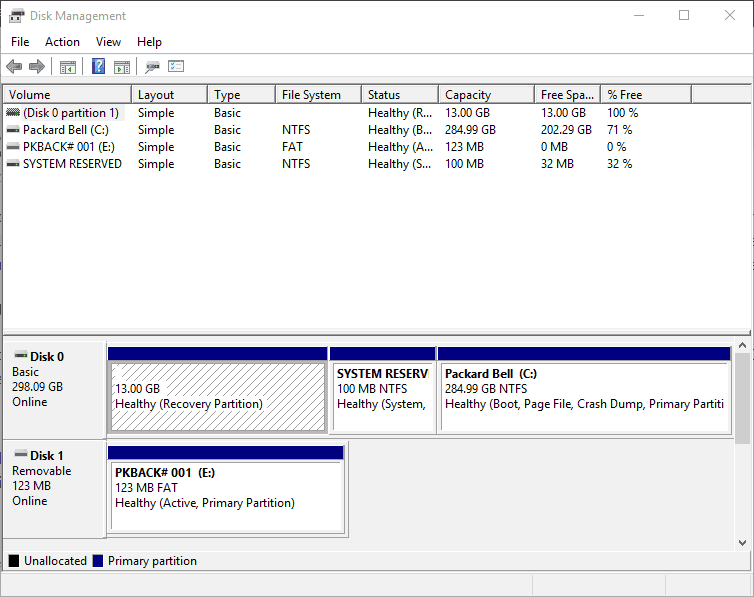
- Klik met de rechtermuisknop op het station dat u wilt formatteren > selecteer de optie Formatteren
- Volg de aanwijzingen om door te gaan met het formatteringsproces > klik op OK in het waarschuwingsvenster.
- Nadat het formatteringsproces is voltooid, kunt u uw schijf gebruiken.
Een andere oplossing die van toepassing is bij het oplossen van het probleem met het formatteren van de externe harde schijf, is door schijfbeheer te gebruiken. Deze tool formatteert en herstelt de standaard drive-instellingen; daarom kunt u uw externe harde schijf voor eens en voor altijd formatteren.
Concluderend hopen we dat een van de oplossingen die we hierboven hebben genoemd, u heeft geholpen om het probleem met de externe schijf op te lossen. Als u het probleem echter nog steeds ondervindt, kunt u een behuizing met SATA-kabel voor de externe HDD gebruiken voordat u doorgaat met het formatteren.
Als u een opmerking heeft over een van de oplossingen die we hierboven hebben genoemd of als u technische problemen ondervindt met uw Windows-pc, kunt u hieronder een opmerking plaatsen.
 Nog steeds problemen?Repareer ze met deze tool:
Nog steeds problemen?Repareer ze met deze tool:
- Download deze pc-reparatietool goed beoordeeld op TrustPilot.com (download begint op deze pagina).
- Klik Start scan om Windows-problemen te vinden die pc-problemen kunnen veroorzaken.
- Klik Repareer alles om problemen met gepatenteerde technologieën op te lossen (Exclusieve korting voor onze lezers).
Restoro is gedownload door 0 lezers deze maand.


